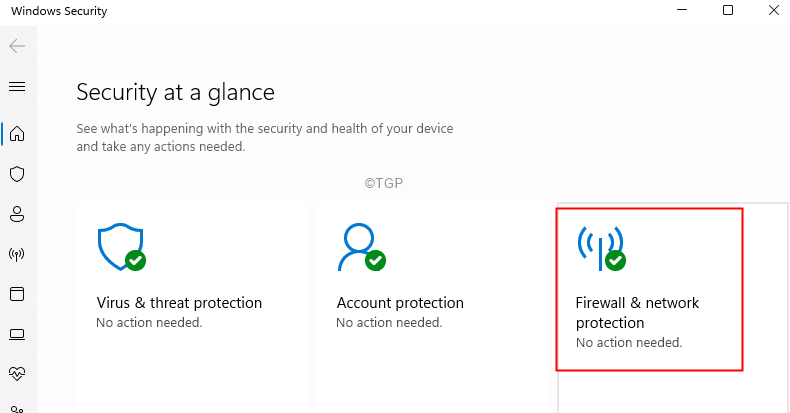Como Gmail, Outlook, Yahoo mail, você pode facilmente configurar e usar seu AOL Mail diretamente do aplicativo Mail em seu sistema Windows 10. Mas alguns usuários reclamaram de seu AOL Mail não sincronizar no cliente Mail do Windows 10. Se você também estiver enfrentando esse problema no Windows 10, não se preocupe. Isso pode ser um erro de autenticação. Basta seguir estas instruções fáceis para iniciar o processo de sincronização do AOL Mail novamente.
Correção 1 - Gerar senha de aplicativo
Se você estiver enfrentando o problema de sincronização no cliente de e-mail, tente adicionar AOL no aplicativo de e-mail gerando uma senha de aplicativo e use-a enquanto a canta para sua conta de e-mail AOL.
1. Abra o Correio AOL no seu navegador.
3. Em seguida, clique no botão “Opções”No canto esquerdo.
4. Em seguida, clique em “Informações da Conta”Para acessar as informações da sua conta.
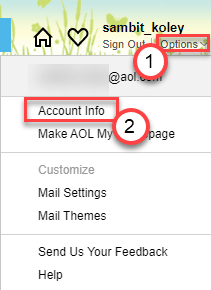
5. Depois disso, no painel esquerdo, clique no botão “Segurança da conta" aba.
6. Em seguida, faça login usando suas credenciais.
7. Agora, role para baixo e localize “Gerar senha de aplicativo”E clique nele.
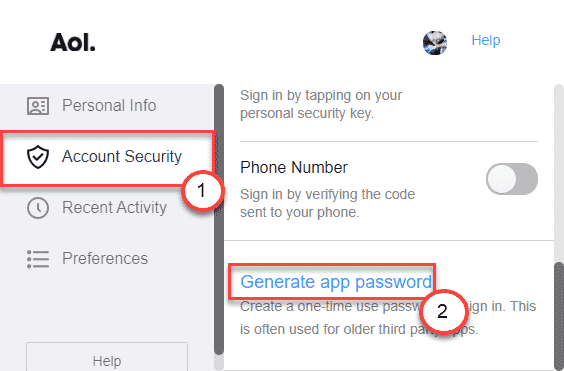
8. Agora, selecione o “Outro aplicativo”Opção da lista suspensa.

10. Escreva Windows mail na caixa.
11. Em seguida, clique em “Gerar“.
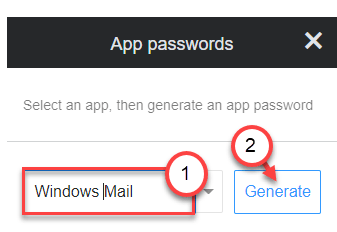
12. Copie o senha gerado na caixa.
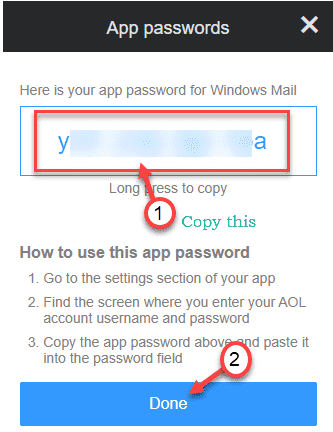
13. Abra o aplicativo Mail. No lado esquerdo, clique no ícone em forma de engrenagem.
14. Depois, do lado direito, clique em “Gerenciar contas“.

15. Em seguida, clique em “Adicionar Conta”Para adicionar a conta AOL.

16. Em seguida, escolha o “Outra conta”Opção.

17. Agora, digite seu ID de correio AOL. Digite o nome que deseja usar.
18. Cole a senha gerada que você copiou antes na caixa de senha.
19. Por fim, clique em “Entrar”Para entrar na sua conta AOL.
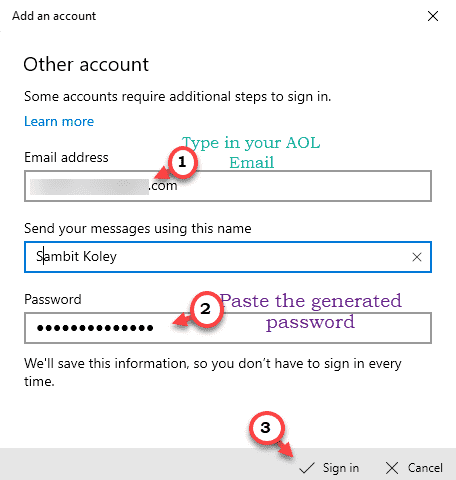
Isso fará o login da sua conta de e-mail AOL no aplicativo Mail.
Verifique o status do processo de sincronização.
Correção 2 - Desative a verificação em duas etapas
O processo de verificação em duas etapas só permite um novo login com sua conta depois de autenticar o processo duas vezes.
1. Abra o Correio AOL no seu navegador.
2. Agora, faça login em sua conta usando suas credenciais.
3. Depois de fazer isso, clique no botão “Opções”No canto esquerdo.
4. Em seguida, clique em “Informações da Conta”Para acessar as informações da sua conta.
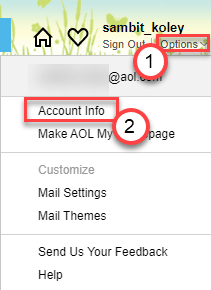
5. Agora, no painel esquerdo, clique no botão “Segurança da conta" aba.
6. Em seguida, alterne o “Número de telefone”Configurações para“Fora”Para desativar o processo de autorização de duas etapas.
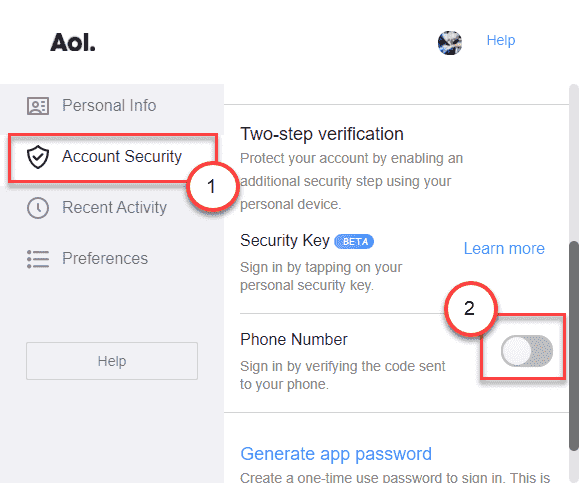
Volte para o aplicativo Mail e verifique novamente.
Se ainda não for possível sincronizar sua conta AOL no aplicativo Mail, saia e faça login novamente. Siga estas etapas para fazer isso -
Etapas para sair da conta -
1. Em primeiro lugar, abra o aplicativo Mail.
2. Você verá todas as suas contas de e-mail no painel direito.
3. Basta clicar com o botão direito no e-mail AOL e clicar em “Configurações da conta“.
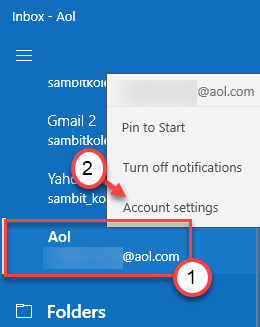
4. Em seguida, clique em “Deletar conta”Para remover a conta do aplicativo Mail.
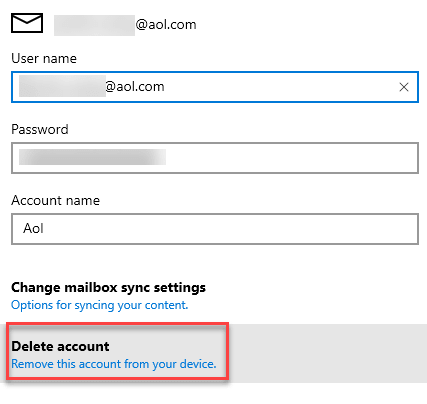
5. Por fim, clique em “Excluir”Para confirmar a remoção.
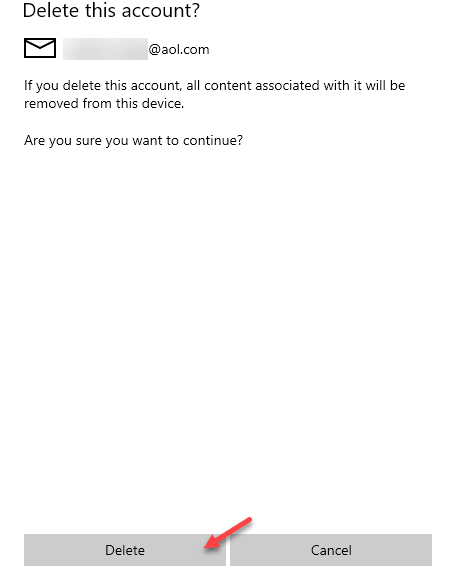
Etapas para fazer login na conta -
Depois de sair de sua conta AOL, siga estas etapas para fazer login novamente.
1. Abra o aplicativo Mail em seu computador.
2. No aplicativo Mail, clique no ícone em forma de engrenagem no canto esquerdo.
3. Depois, do lado direito, clique em “Gerenciar contas“.

5. Em seguida, clique em “Adicionar Conta”Para adicionar a conta AOL.

6. Em seguida, escolha o “Outra conta”Opção.

7. Agora, digite seu ID de e-mail AOL.
8. Em seguida, digite seu nome na caixa.
9. Finalmente, digite a senha. Clique em "Entrar”Para entrar na sua conta AOL.
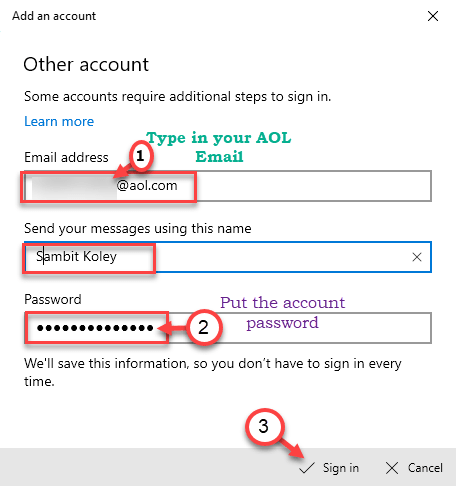
Isso deve resolver o problema de sincronização que você está enfrentando no aplicativo Mail.
Fix 3 - Verifique as configurações de sincronização
Se as configurações de sincronização de sua conta de e-mail AOL estiverem configuradas incorretamente, você mesmo deve configurá-las.
1. Abra o aplicativo Mail em seu computador.
2. Você verá todas as suas contas de e-mail no painel direito.
3. Basta clicar com o botão direito no e-mail AOL e clicar em “Configurações da conta“.
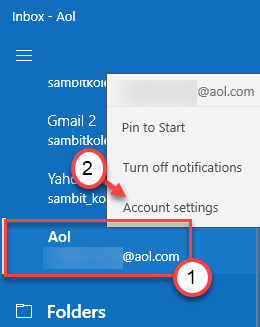
4. Em seguida, clique em “Alterar as configurações de sincronização da caixa de correio“.
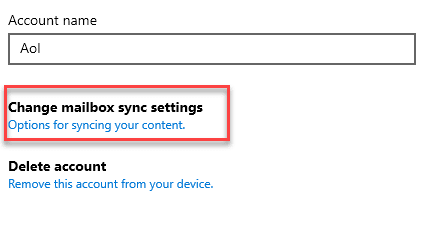
5. Em seguida, defina as ‘Opções de sincronização’ do “E-mail" para "Sobre“.
6. Em seguida, clique em “Informações do servidor de e-mail de entrada e saída”Para ajustá-lo corretamente.
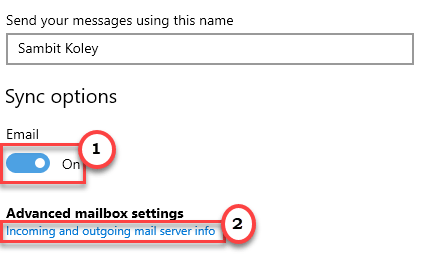
7. Agora, defina o ‘Servidor de e-mail de entrada:’ para este -
imap.aol.com: 993: 1
Se você estiver usando uma conexão padrão, você pode usar esta informação -
imap.aol.com: 143: 1
8. Em seguida, defina o servidor de e-mail ‘Saída (SMTP):’ servidor de e-mail -
smtp.aol.com: 587: 1
9. Certifique-se de que todas as caixas ao lado das configurações de e-mail estejam marcadas.
10. Por fim, clique em “Feito”Para salvar essa alteração.

Feche o cliente de email em seu computador. Abra o Mail e verifique mais.
Fix 4 - Ativar o acesso à conta
1. Você tem que pressionar o Tecla Windows + I.
2. Em seguida, clique no botão “Privacidade”Configurações para modificar mais.

3. Depois disso, do lado esquerdo, clique no botão “Informações da Conta“.
4. Em seguida, alterne o “Permitir que os aplicativos acessem as informações da sua conta" para "Sobre“.
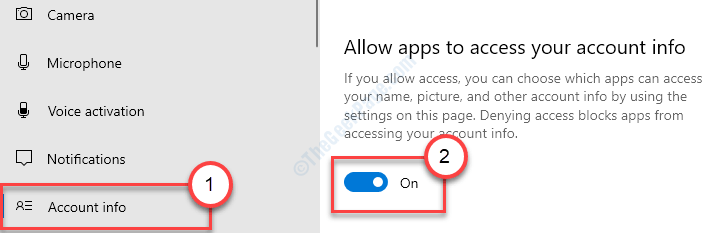
5. Além disso, na tela ‘Escolha quais aplicativos podem acessar as informações da sua conta’, alterne o botão “Email e contas "para "Sobre“.
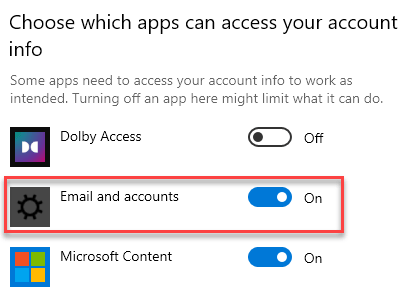
Agora, você deve definir a frequência de sincronização para sua conta de e-mail AOL.
1. Abra a conta do Mail novamente.
2. Basta clicar com o botão direito no e-mail AOL no painel esquerdo e clicar em “Configurações da conta“.
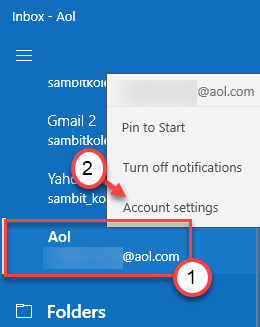
3. Em seguida, clique em “Alterar as configurações de sincronização da caixa de correio“.
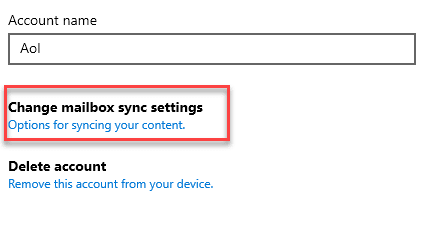
4. Na página ‘Configurações de sincronização Aol’, clique em ‘Baixar novo e-mail’ e escolha “de hora em hora”No menu suspenso.
5. Em seguida, clique em “Feito”Para salvar as configurações.
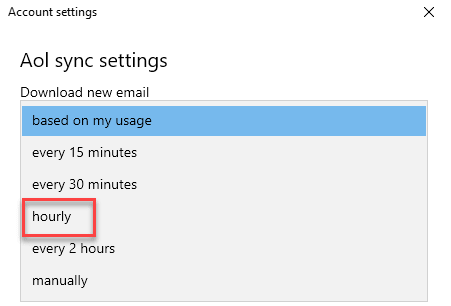
Feche o aplicativo Mail.
Fix 5 - Verifique as configurações de proxy
Você pode tentar desativar o servidor proxy em seu sistema.
1. Abra as configurações pressionando o Tecla Windows + I chaves juntas.
2. Em seguida, clique no botão “Rede e Internet“.

3. Em seguida, no lado esquerdo, você deve clicar no botão “Proxy“.
4. Em seguida, alterne para a opção ‘Usar um servidor proxy’ para “Fora“.
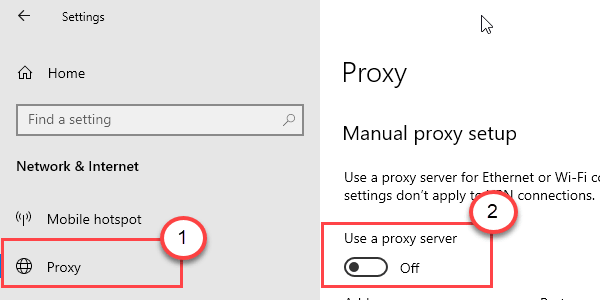
Feche a janela Configurações.
Abra o aplicativo Mail e verifique o status do processo de sincronização novamente.
Correção 6 - execute o solucionador de problemas de aplicativos da Store
Execute o solucionador de problemas de aplicativos da Loja em seu computador.
1. Basta abrir as configurações do seu computador.
2. Assim que estiver aberto, clique no botão “Atualização e segurança" definições.
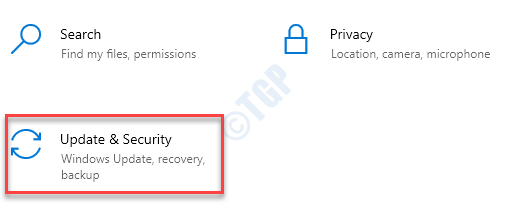
3. Aqui, você deve clicar no botão “Resolução de problemas”No painel esquerdo.
4. Depois disso, clique no botão “Solucionadores de problemas adicionais“.
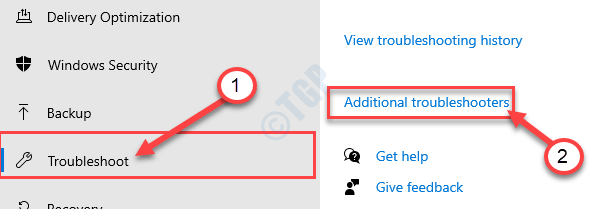
5. Ao lado, clique em “Aplicativos da Windows Store“.
6. Em seguida, clique em “Execute o solucionador de problemas“.
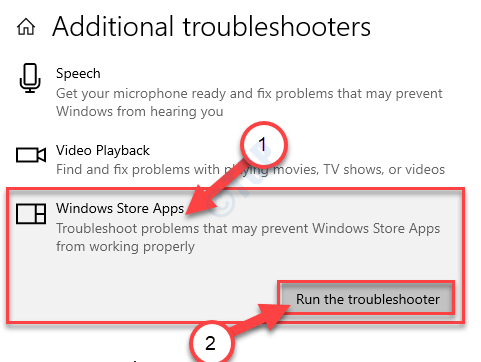
Aplicativos da Windows Store o solucionador de problemas agora detectará se há algum problema com o MS Store.

Por fim, feche o Solucionador de problemas.
Verifique o status do problema de sincronização de correio AOL no aplicativo Mail.